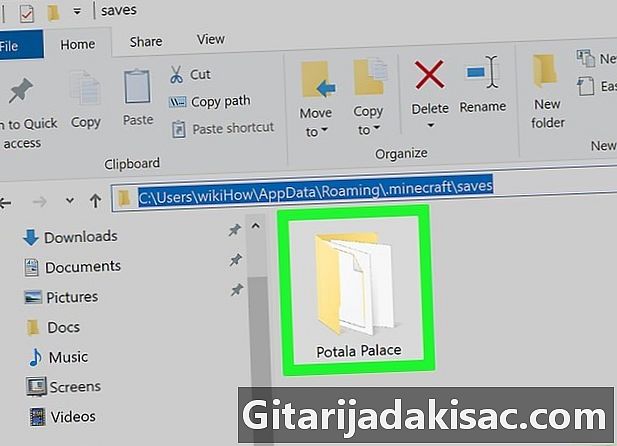
Contenido
- etapas
- Método 1 Instale una tarjeta en PC, Mac y Linux
- Método 2 de 2: Instala una tarjeta de Android
- Método 3 Instalar una tarjeta iOS
Las cartas y los juegos personalizados son aspectos populares de Minecraft. Innumerables creadores han lanzado mapas y modos de juego para que los jugadores los descarguen y disfruten. Agregar un mapa personalizado es bastante fácil en la versión de escritorio de Minecraft, pero un poco más complicado para Minecraft PE en Android e iOS. Sin embargo, puede instalar y usar un nuevo mapa en minutos.
etapas
Método 1 Instale una tarjeta en PC, Mac y Linux
- Descargue el archivo de mapa. Hay innumerables mapas disponibles en línea en muchos sitios de fanáticos de Minecraft. Haga una búsqueda simple en "Tarjetas de Minecraft" y encontrará tanto que no sabrá qué hacer con ella. La mayoría de los mapas enumerados están anotados y comentados, por lo que puede explorarlos y encontrar el mapa perfecto para probarlo.
- Las tarjetas suelen estar en formato ZIP o RAR. Los archivos ZIP se pueden abrir con cualquier software de terceros, pero los archivos RAR requieren un programa adicional. Puede usar la versión de prueba de "WinRAR" (rarlab.com) en Windows o use el programa gratuito 7-zip (7-zip.org). Los usuarios de Mac pueden usar "Unarchiver" disponible de forma gratuita en la Mac App Store. Vaya a Cómo abrir archivos RAR para obtener más información sobre cómo extraer archivos RAR.
- Comprueba para qué versión de Minecraft es el mapa. Puedes cambiar la versión de Minecraft desde el lanzador antes de comenzar un juego y, por lo tanto, usar una tarjeta planeada para una versión anterior.
-

Extraer la tarjeta. Haga clic derecho en el mapa que descargó y seleccione Extrae el archivo para extraerlo a una nueva carpeta. La carpeta tendrá el mismo nombre que el mapa descargado. -

Abre la carpeta extraída. Abra la carpeta que acaba de crear extrayendo el mapa. Por lo general, verá una carpeta _MACOSX y una carpeta con el mismo nombre que la tarjeta. Deje esta ventana abierta por ahora.- Si abre la carpeta con el nombre de la tarjeta, verá varios archivos y carpetas, incluido un archivo Level.dat, una carpeta datos y varios otros archivos. Regrese a la carpeta anterior después de verificar que estos archivos están presentes.
-

Abrir la carpeta ahorra de Minecraft. Su ubicación depende de su sistema operativo.- ventanas : presione ⊞ ganar o haga clic en el botón comienzo para abrir el menú de inicio. bofetada % AppData% y presiona entrada. Abrir la carpeta Minecraft, que generalmente se encuentra en la parte superior de la lista de carpetas en la carpeta % AppData%. Abrir la carpeta ahorra. Verá una lista de carpetas que contienen todos sus juegos guardados.
- Mac : guarda la llave ⌥ Opción presione y haga clic en el menú Go. selecciona biblioteca en la lista del menú. Doubleclique en la carpeta Soporte de aplicaciones, luego abra la carpeta Minecraft. Finalmente, abre el archivo ahorra. Todas las copias de seguridad de sus mundos se enumerarán aquí en carpetas separadas.
- Linux : abra la carpeta de usuario (su nombre) y abra la carpeta Minecraft. Doubleclique en la carpeta ahorra. Debería ver la lista de todas las copias de seguridad de sus mundos.
-
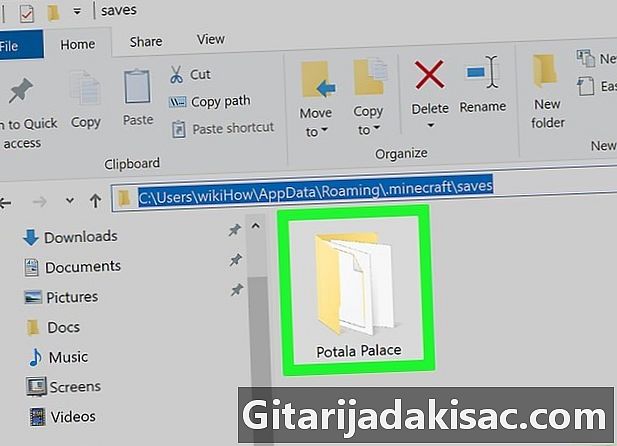
Copie la carpeta del mapa. Copie la carpeta de la tarjeta que contiene el archivo Level.dat y la carpeta datos, en la carpeta ahorra desde la ventana que permaneció abierta. -

Lance Minecraft. Después de copiar los archivos de la tarjeta, puede comenzar a jugar. Carga el lanzador Minecraft y comienza a jugar.- Si estás intentando jugar una carta diseñada para una versión anterior, asegúrate de cambiar tu perfil antes de comenzar el juego. Haz clic en el botón Editar perfil en el lanzador, luego haga clic en el menú desplegable versión para seleccionar la versión del juego que necesitas cargar.
-

Abre el menu solo. Esto enumerará las copias de seguridad de sus mundos. Su nueva tarjeta aparecerá en esta lista. Borra los demás en los archivos de copia de seguridad. -

Marca y carga tu nuevo mapa. Muy a menudo, el nuevo mapa estará al final de la lista, pero este no es siempre el caso. Revisa la lista hasta que la encuentres, luego haz doble clic en ella para cargarla.
Método 2 de 2: Instala una tarjeta de Android
-

Descargue una aplicación de terceros. Busque e instale una aplicación de administración de archivos que pueda abrir archivos ZIP. Úselo para extraer los archivos del mapa y luego cópielos en la carpeta Minecraft PE Worlds.- Uno de los administradores de archivos más populares es ASTRO File Manager, que está disponible de forma gratuita en Google Play Store. También puede usar un administrador de archivos como ES File Explorer, que también está disponible de forma gratuita.
-

Descargue el mapa. Asegúrese de que la tarjeta sea para Minecraft PE y no para la versión de computadora. También verifique que esté descargando un mapa compatible con su versión de Minecraft PE, ya que no es tan fácil cambiar la versión como la PC.- Puede verificar el número de versión de Minecraft que usa en el menú principal de Minecraft PE.
-

Inicie el administrador de archivos. Una vez iniciado, ve a la carpeta descargas. El administrador de archivos mostrará todas las carpetas en su teléfono. Encontraras el archivo descargas en el directorio raíz -

Presione el archivo de la tarjeta. Presione el archivo ZIP para enumerar su contenido. Debería ver una carpeta con el mismo nombre que el mapa que descargó. -

Abre las opciones de la carpeta. Mantenga presionada la carpeta para mostrar el menú de opciones disponibles para la carpeta. -

selecciona copia. Esto copiará la carpeta, permitiéndole pegarla en otro lugar. -

Ir a la carpeta juegos. Lo encontrará en el directorio raíz, donde encontró la carpeta descargas. -
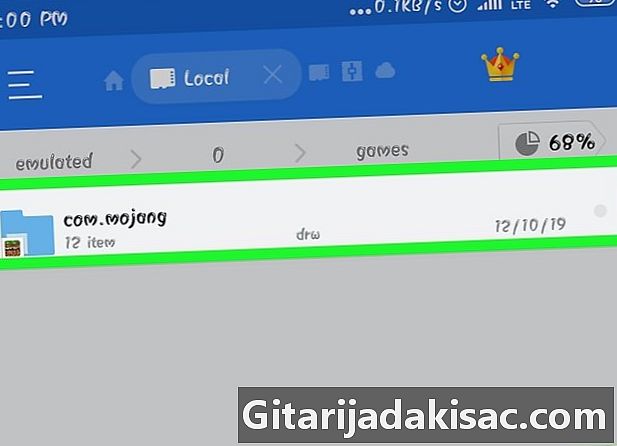
Abrir la carpeta com.mojang. Luego vuelve a la carpeta minecraftWorlds. Contiene las carpetas para cada una de sus copias de seguridad. -

Pega la carpeta. Apoya y mantiene el soporte en un espacio libre y selecciona Pegar en el menú Esto pegará el nuevo mapa en la carpeta minecraftWorlds. -

Lanza Minecraft PE. Inicia el juego y selecciona tu nueva tarjeta. Su nuevo mapa aparecerá entre sus copias de seguridad. Por lo general, se encuentra al final de la lista, pero también se puede encontrar en otra parte de la lista.
Método 3 Instalar una tarjeta iOS
-

Instala iExplorer en una computadora. La versión gratuita de iExplorer le permitirá copiar un mapa descargado para Minecraft PE en su dispositivo iOS. Puede descargar la versión gratuita en macroplant.com/iexplorer/.- Necesitará una computadora para instalar un mapa personalizado en la versión iOS de Minecraft PE. La única otra forma es tener un dispositivo desbloqueado e instalar un administrador de archivos como iFile de Cydia.
-

Descargue y extraiga el mapa. Descargue el mapa que desea instalar en su dispositivo iOS. Asegúrese de que sea compatible con la versión de Minecraft PE que usa. Puedes ver el número de versión en el menú principal de Minecraft PE.- Haga clic derecho en el archivo descargado y seleccione Extraer archivos. Esto creará una nueva carpeta que llevará el nombre de la tarjeta.
-

Ramifica tu dispositivo iOS. Con un cable USB, conecte su dispositivo a su computadora. Cierra iTunes si se abre durante el inicio de sesión. -

Lanza iExplorer. Debería ver que su dispositivo aparece en el lado izquierdo de iOS. -

Desenrolla la sección. Aplicaciones. Esto mostrará una lista de todas las aplicaciones instaladas en su dispositivo. -
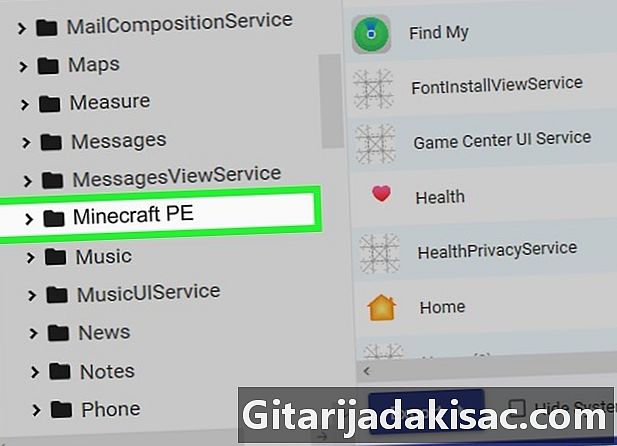
Busca y selecciona Minecraft PE. Las carpetas aparecerán en el lado derecho de iExplorer. -

Entrar Documentos → juegos → com.mojang → minecraftWorlds. El registro minecraftWorlds contiene las carpetas para cada una de sus copias de seguridad. -

Deslice la tarjeta en minecraftWorlds. La copia debe hacerse lo suficientemente rápido. Una vez que se complete la transferencia, puede desconectar su dispositivo iOS y cerrar iExplorer. -

Juega con tu nueva carta. Podrá encontrar su nuevo mapa en la lista de sus copias de seguridad. Es posible que no aparezca al principio de la lista.

- Si conoce una aplicación hecha para instalar una tarjeta Minecraft en su dispositivo, puede usarla.